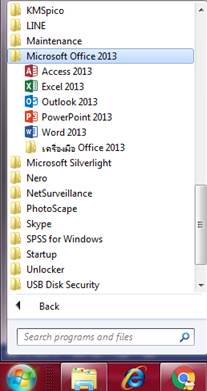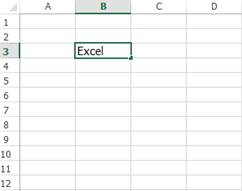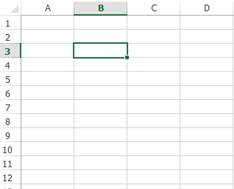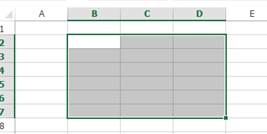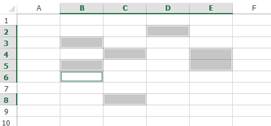|
 |
 |
 |
 |
 |
 |
 |
 |
 |
 |
 |
 |
 |
 |
 |
 |
 |
 |
 |
 |
โปรแกรมตารางทำการ (Microsoft Excel 2010) หรือเรียกกันทั่วไปว่า กระดาษทำการหรือสเปรดชีต (Spreadsheet) หมายถึงโปรแกรมที่ออกแบบในรูปแบบของการตรวจตาราง ใช้สำหรับพิมพ์ข้อมูลในรูปสัญลักษณ์ข้อความ โดยเฉพาะข้อมูลตัวเลขที่สามารถใช้ในการคำนวณให้แสดงผลในรูปแบบต่างๆ ได้อย่างรวดเร็วเพียงใส่สูตรคำนวณหรือใช้ฟังก์ชันที่ต้องการแสดงผล โดยการเรียกใช้โปรแกรมตารางทำการ มีขั้นตอนดังนี้
1.ส่วนประกอบหน้าต่างโปรแกรมตารางทำการ
วิธีที่ 1 เลือกเซลล์โดยคลิกตำแหน่งที่ต้องการ ในที่นี้คลิกที่เซลล์ B3
วิธีที่ 1 คลิกเลือกเซลล์ที่ต้องการแก้ไข จากนั้นกดปุ่มฟังก์ชัน <F2>
การเลิกทำ หมายถึง การยกเลิกการทำงานจากครั้งล่าสุด ถอยหลังครั้งละ1 ขั้นตอน ซึ่งสามารถเลิกทำได้ถึง 16 ครั้ง วิธีการใช้ให้คลิกปุ่ม
การเลือกเซลล์มี 2 ลักษณะ คือ การเลือกเซลล์ที่มีพื้นที่ต่อเนื่องกันและการเลือกเซลล์ที่มีพื้นที่ไม่ต่อเนื่องกัน การเลือกเซลล์ที่มีพื้นที่ต่อเนื่องกันได้โดยใช้เมาส์คลิกเซลล์แรกที่ต้องการ คลิกเมาส์ค้างลากเมาส์ไปยังเซลล์สุดท้ายปล่อยเมาส์ จะได้พื้นที่เซลล์ที่ต่อเนื่องกัน ดังรูป
ในกรณีการเลือกเซลล์ที่ไม่ต่อเนื่องกันให้ใช้เมาส์คลิกเซลล์แรก กดปุ่ม <Ctrl> ค้างไว้แล้วคลิกเมาส์ไปยังเซลล์อื่นๆ ที่ต้องการต่อไปจนครบจำนวนเซลล์จึงปล่อยปุ่ม <Ctrl> ดังรูป
การย้ายข้อมูล เป็นการเปลี่ยนตำแหน่งของข้อมูล เมื่อทำการย้ายข้อมูล ข้อมูล ณ ตำแหน่งเดิมจะหายไป การย้ายข้อมูลทำได้ 3 วิธี ดังนี้
การคัดลอกข้อมูล เป็นการทำสำเนาข้อมูล ข้อมูลเดิมจะยังคงอยู่ การทำสำเนาข้อมูลทำได้ 3 วิธี ดังนี้
แถว หมายถึง เส้นในแนวนอนที่ปรากฏอยู่ในรูปตารางทำการ คอลัมน์ หมายถึง เส้นในแนวตั้ง ในแต่ละแถวหรือคอลัมน์จะมีชื่อกำกับไว้ โดยเป็นคอลัมน์มีตัวอักษรภาษาอังกฤษกำกับไว้ เช่น คอลัมน์ A ส่วนในแถวมีตัวเลขกำกับไว้ เช่น แถวที่ 1 เป็นต้น
การเลือกแถวหรือคอลัมน์ใดให้ใช้เมาส์คลิกที่หัวแถวหรือหัวคอลัมน์ที่ต้องการ
การเลือกแถวหรือคอลัมน์ที่มากกว่า 1 แถว หรือมากกว่า 1 คอลัมน์ แบบต่อเนื่อง ทำได้โดยคลิกหัวแถวหรือหัวคอลัมน์เริ่มต้น
การเลือกแถวหรือคอลัมน์ที่มากกว่า 1 แถว หรือมากกว่า 1 คอลัมน์ แบบไม่ต่อเนื่อง ทำได้โดย คลิกแถวหรือคอลัมน์ที่เลือก กดปุ่ม <Ctrl> บนแป้นพิมพ์ค้างไว้ ใช้เมาส์คลิกแถวหรือคอลัมน์
วิธีการปิดหรือออกจากโปรแกรมตารางทำการ มีอยู่ 3 วิธี ดังนี้
|
 |
 |
 |
 |
 |
 |
 |
 |
 |
 |
 |
 |
 |
 |
 |